ベストプラクティス: NX CAD データの操作
共有 NX CAD 環境で設計作業を行っている場合、Windchill で設計データを最新の状態に保つことが極めて重要です。
Windchill Workgroup Manager での NX CAD データの管理
NX に接続している場合、Windchill Workgroup Manager で CAD データを修正して Windchill にチェックインできます。たとえば、次の操作を実行できます。
• 属性 (「名前」、「番号」、「ファイル名」) の名前を変更する。
• ファイルベースの属性を編集する。
• ファミリーテーブルインスタンスの「名前」、「番号」、「ファイル名」を修正する。
• トップダウン設計を使用してアセンブリを修正する。
Windchill から CAD データを開く際に Windchill Workgroup Manager で事前処理できます。ただし、これらの更新を処理する際には、いくつかの機能的な制限とパフォーマンスへの影響があります。
古い CAD データによって同僚に生じる問題を回避するため、NX で CAD データを開き、修正を適用してから Windchill に再びデータをチェックインします。
ベストプラクティス: Windchill から NX CAD データを開く
2. NX の「Home」タブで、 > > > の順にクリックし、アセンブリロードオプションを「Fully Load」または「Fully Load - Lightweight Display」に設定します。
3. 「Save as Default」と「OK」をクリックして変更を適用します。
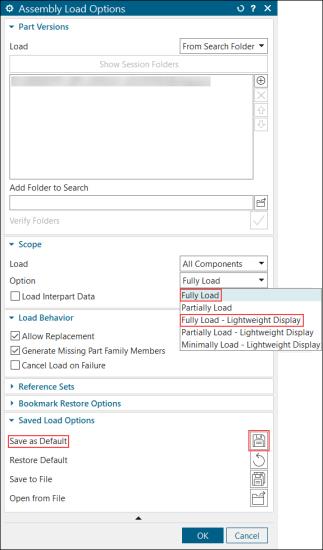
• ファミリーテーブルのインスタンス名またはインスタンス番号が変更された場合、修正されたすべてのファミリーテーブルインスタンスをワークスペースに追加します。 • NX インストールディレクトリ内のコンフィギュレーションファイル load_options.def でロードオプションを設定することもできます。たとえば、ロードオプションを「Fully Load」に設定するには、コンフィギュレーションファイル load_options.def でプリファレンス LoadOptions_PartLoadOption: fully_load を設定します。 |